Manual do sistema VR Master Cadastro Operacional Associado
De VRWiki
INTRODUÇÃO
O Associado nada mais é do que um ou mais produtos que são iguais, porém, são comercializados de formas diferentes. Um bom exemplo de um produtos associados são os frios. Produtos que podem ser vendidos por exemplo em forma de peça e também fatiado como a mussarela, o presunto ou a mortadela etc. Esses produtos para serem fatiados utilizam o tempo do funcionário que é responsável por fatiá-los, utiliza máquinas, o produto pode ser acompanhado por embalagens adicionais. Tudo isso gera um custo adicional no produto final e como se trata de um mesmo produto o produto associado só pode ter estoque na sua forma original. Essa ferramenta traz todas as soluções para a variação desses produtos.
RECURSOS E PARAMETRIZAÇÃO
- Consultar (Teclas de atalho F1 ou ALT+C ). Preencha os campos para pesquisa conforme desejar, (Figura 1 Box 1) em seguida clique neste botão para consolidar a pesquisa. O resultado dessa pesquisa aparecerá em seguida no campo abaixo (Figura 1 Box 2).
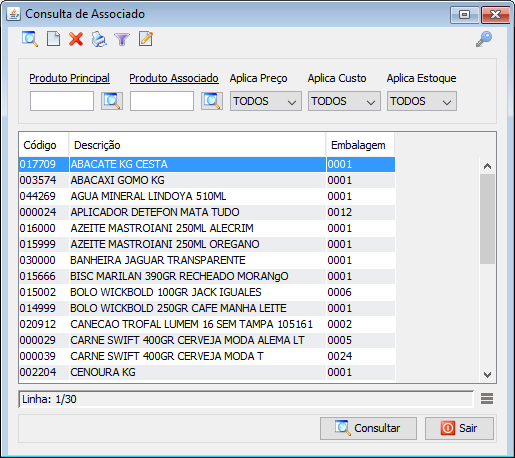
- Incluir (Teclas de atalho F2 ou ALT+I). Clique neste botão para realizar um novo cadastro de Associado;
- Excluir (Teclas de atalho F7 ou ALT+X). Após realizar a pesquisa selecione o produto Associado e clique neste botão para excluir;
- Imprimir (Teclas de atalho F4 ou ALT+P). Este botão serve para realizar a impressão da lista exibida pela pesquisa.
- Filtro (Teclas de Atalho ALT+L). Utilize essa ferramenta para atribuir mais filtros a pesquisa que deseja realizar.
- Editar (Teclas de Atalho ALT+D). Após realizar a pesquisa selecione um item na lista e clique neste botão para realizar a modificação do cadastro de Associado.
ENTENDA COMO FUNCIONA O PRODUTO ASSOCIADO
1 - Na figura abaixo existem 2 produtos que estão sendo associados um ao outro.2 - No box 1 o produto "3122" não terá estoque pois sua forma fatiada apenas inclui um operacional (que seria a ação de fatiar a mussarela) em cima do produto "PEDAÇO", então fazemos o cadastro de associado para que esse produto faça a baixa no estoque do produto "74" que em nosso exemplo é a mussarela PEDAÇO (Figura 2 Box 2). IMPORTANTE: Um produto PRINCIPAL só poderá realizar a associação de BAIXA DE ESTOQUE a apenas um produto ASSOCIADO, sendo assim, o produto PRINCIPAL não poderá ter estoque para fazer essa associação, caso isso aconteça o sistema não aceitará a associação. É necessário primeiramente zerar o estoque do produto principal para depois realizar a associação. OBS: Os produtos PRINCIPAIS causam uma ação aos produtos ASSOCIADOS e os produtos ASSOCIADOS determinam essa ação. Essas ações que citamos são atribuições para alterar preço, custo ou estoque. 3 - Até agora temos a seguinte situação: o produto "3122" ao realizar sua venda fará a baixa no estoque do produto "74". 4 - Imaginamos que para vender o produto FATIADO tenhamos alguns gastos a mais do que se tivéssemos vendendo o produto PEÇA como por exemplo: - Operacional (Pessoa designada a realizar a fatia da mussarela); - Bandeja (Produto incluso na venda para realizar o acomodamento correto das fatias); - Plástico Filme (Produto incluso na venda para fechar corretamente o produto); Vejamos, ao produto fatiado acrescentamos mais 3 fatores que se fossemos vender o produto peça não haveriam. Cabe agora ao operacional realizar o cálculo desses fatores e identificar qual será a margem que deverá ser atribuída a esse produto. Devemos considerar se haverá um adicional no custo, no preço final do produto ou nos dois.
OBS: No produto associado o valor inserido no campo "Preço" acrescentará valores no produto final. Já o valor inserido no campo "Custo" agirá sobre o custo do produto com imposto. No exemplo acima atribuímos: 0,80% ao preço final do produto e 10% ao custo do produto com imposto. 5 - Para que a ferramenta de produto Associado funcione basta realizar apenas o primeiro cadastro isso se seu operacional trata a mussarela FATIADA e a mussarela PEDAÇO de maneira igual sem alteração de preço entre ambos. Caso você queira atribuir essas funcionalidades que explicamos no item 4 devemos realizar outra associação (Figura 3 Box 1 e 2). Essa que irá atribuir valores ao produto seja custo ou preço final.